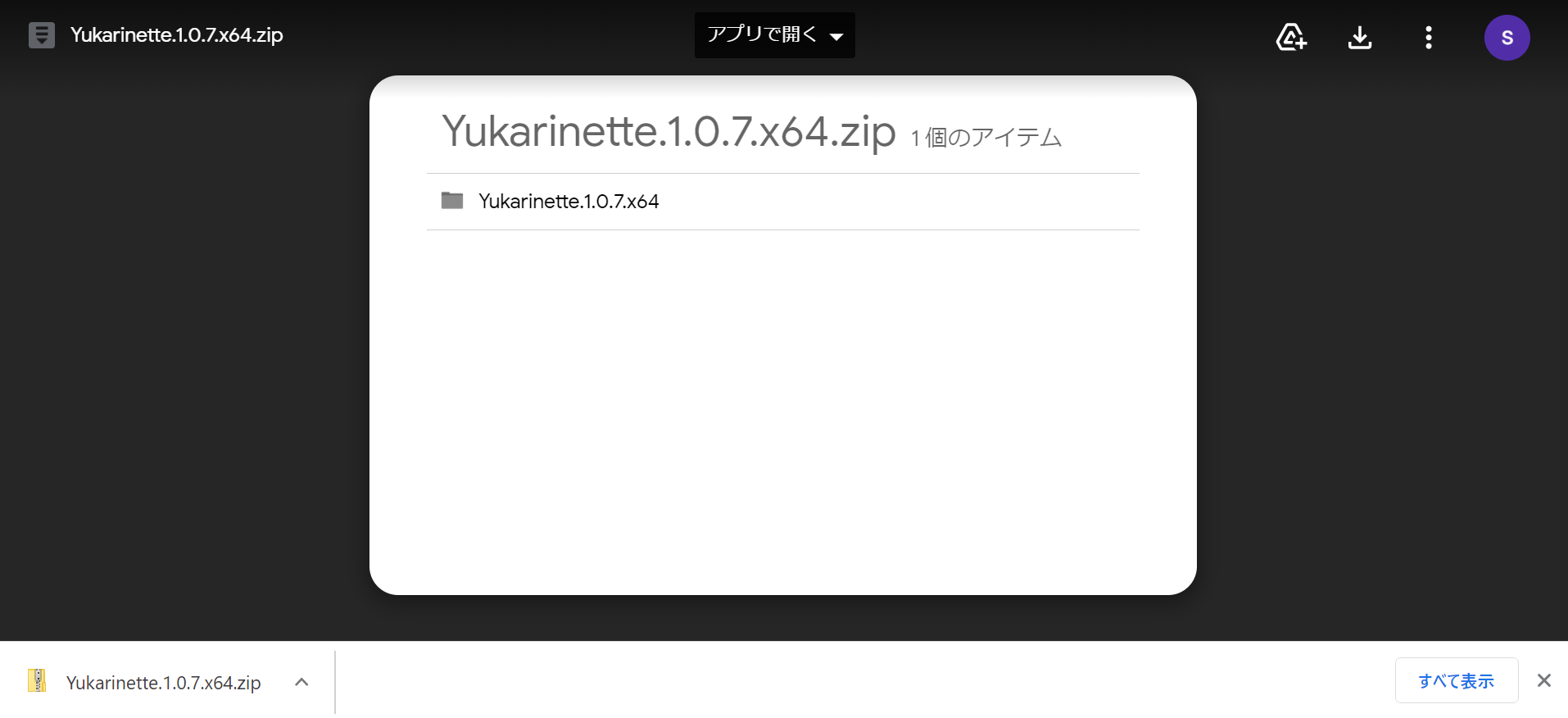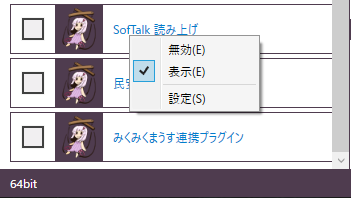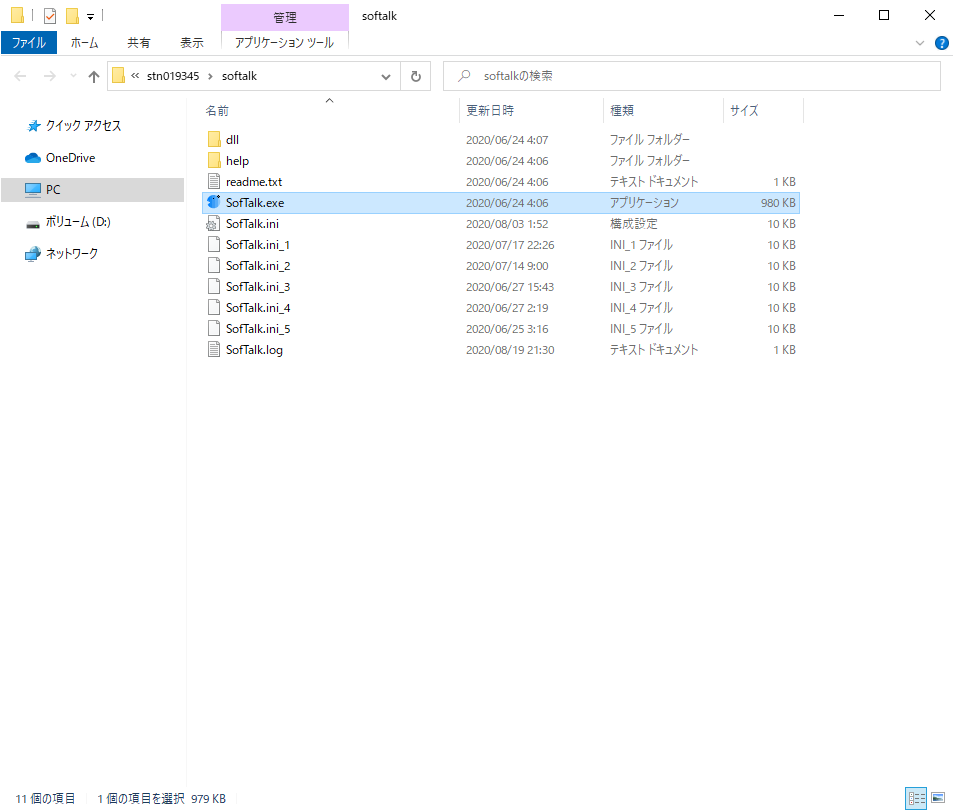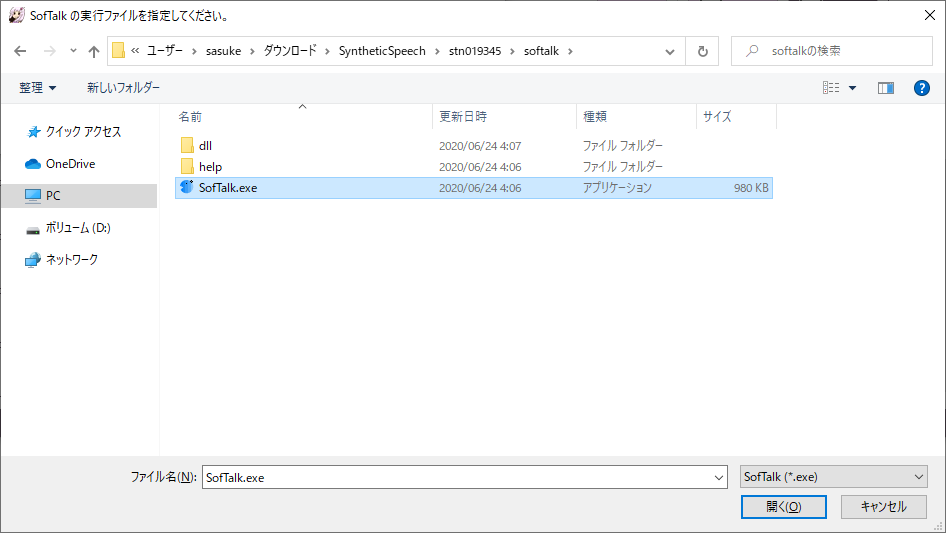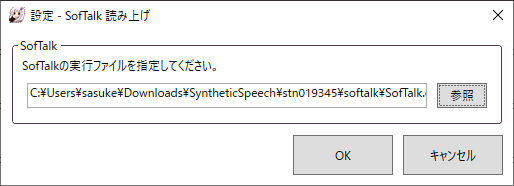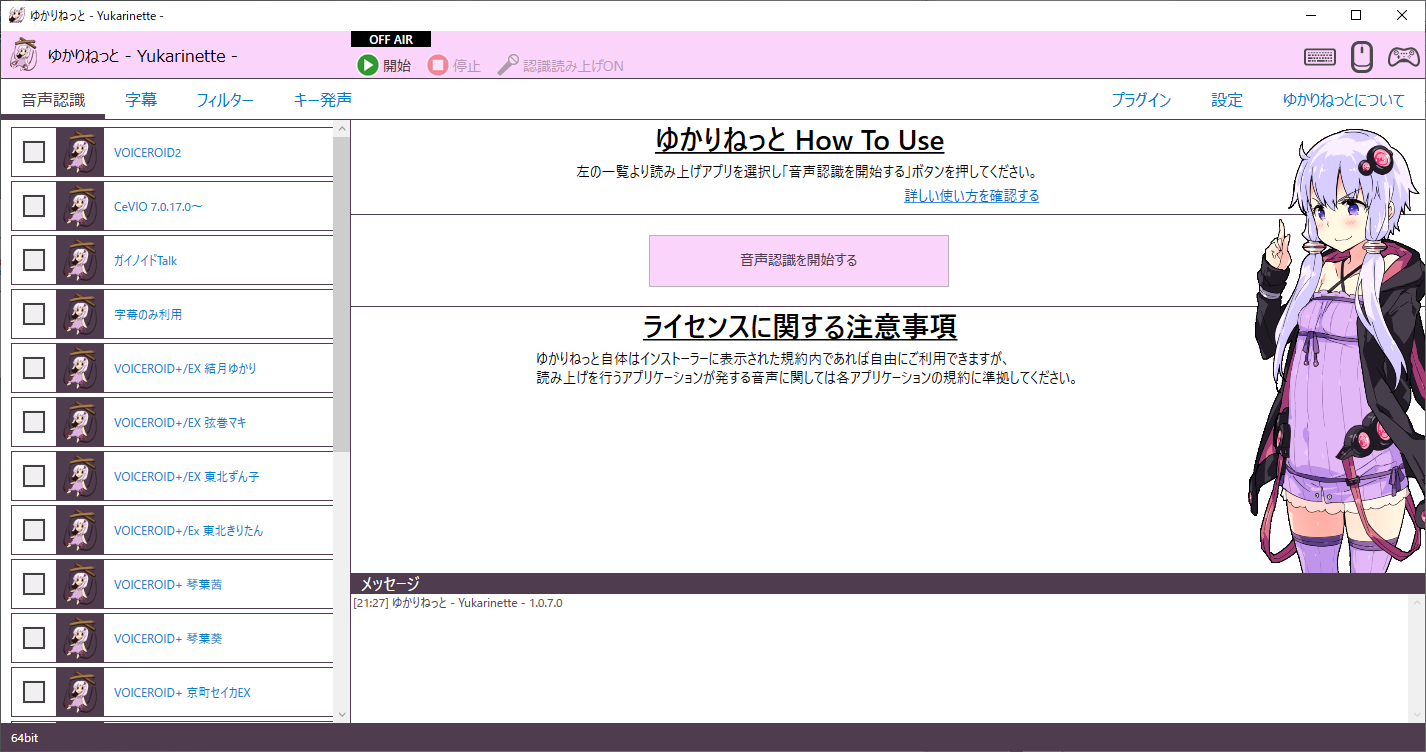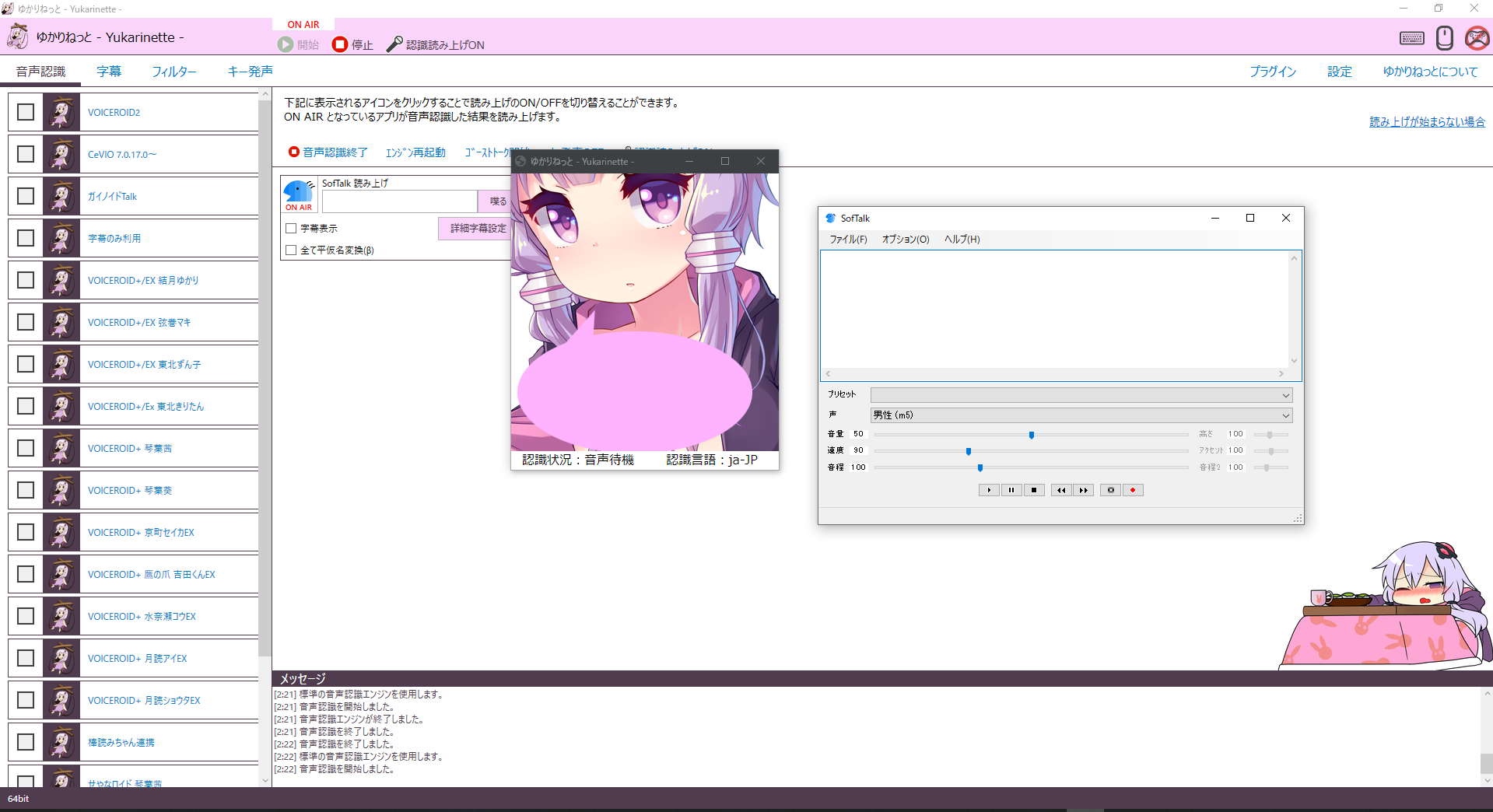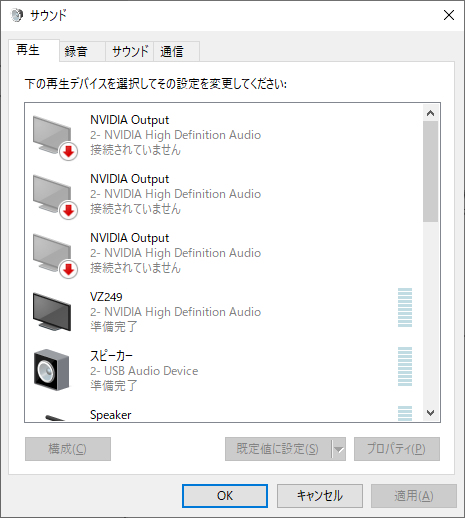VRChatで合成音声会話(ゆかりねっと)
"ゆかりねっと"とは
自分の声を音声認識させ、合成音声を出力させるソフト
最新バージョンはVer.1.0.7(2021/1/3現在)
対応している合成アプリ
VOICEROID+/EX 全種
VOICEROID2 全種
ガイノイドTalk 全種
CeVIO 6.1.53.0 以降
CeVIO 7.0.17.0 以降
SofTalk
棒読みちゃん
民安★TALK
今回はSofTalkでの利用を行う
SofTalkの設定とVRChatでの出力は過去記事参照
sasuke9410.hatenablog.com
インストール手順
ゆかりねっとのダウンロード・インストール
自分の環境に合わせたインストーラを選択(通常は"x64版")
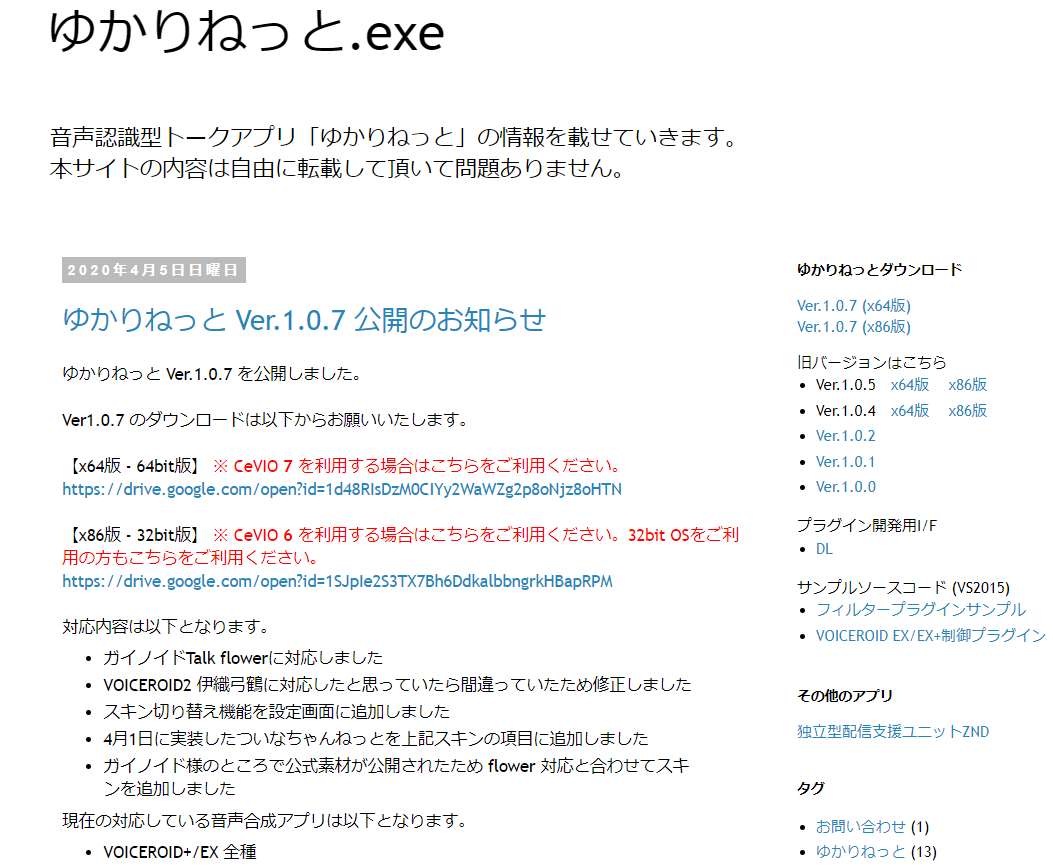 gyazo.com
gyazo.com
右上のダウンロードボタンをクリックする
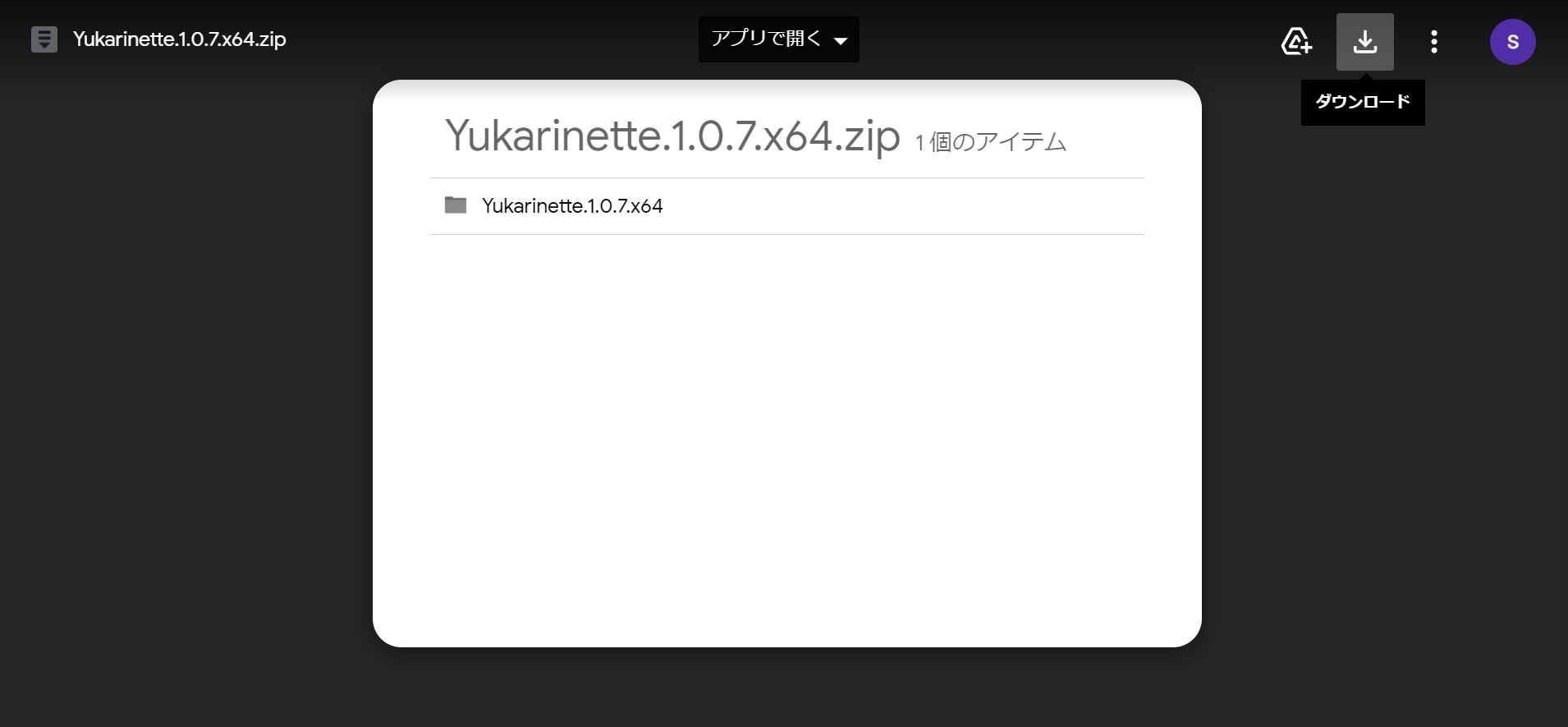 gyazo.com
gyazo.com
"Yukarinette.1.0.7.x64.zip"を解凍する
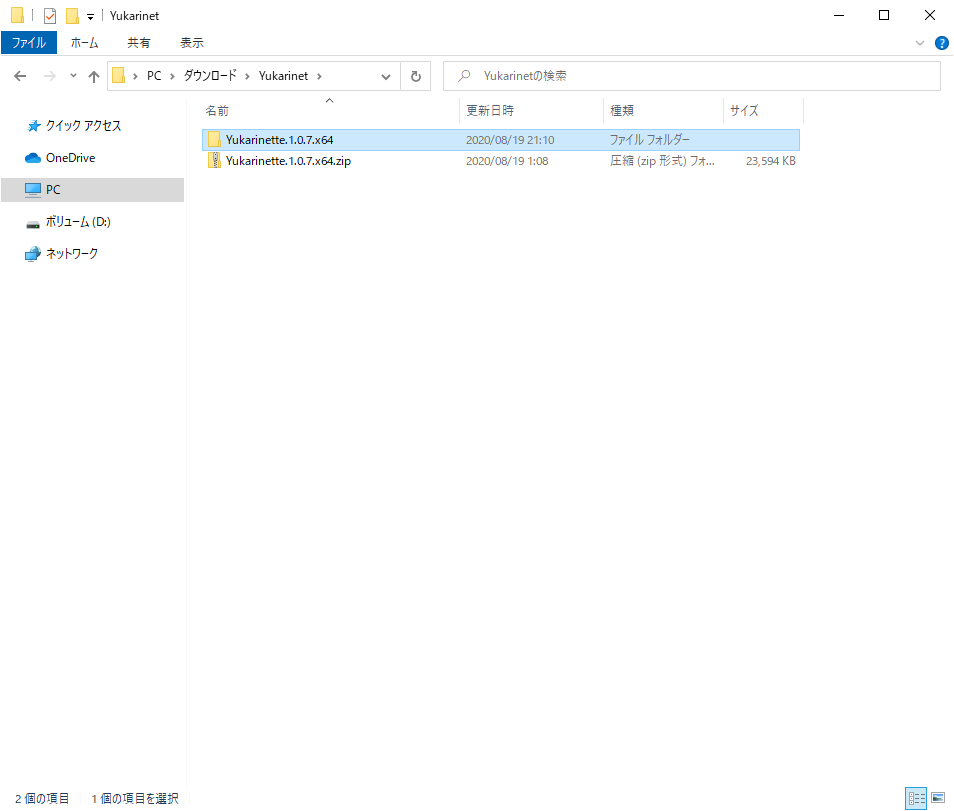 gyazo.com
gyazo.com
解凍後の中身
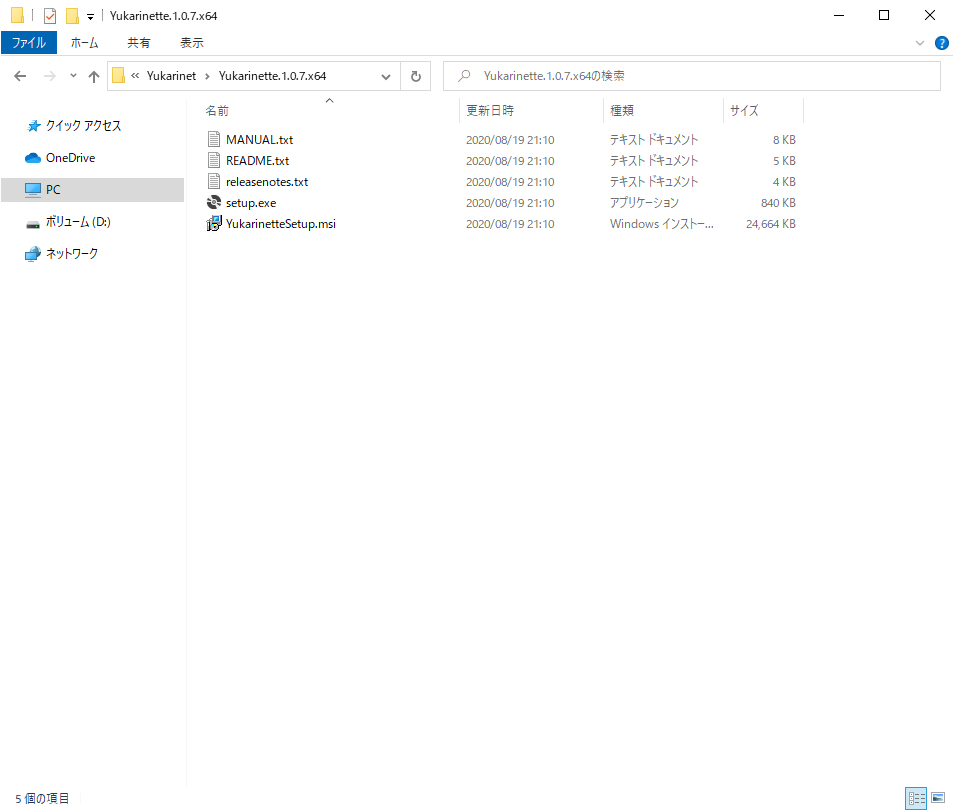 gyazo.com
gyazo.com
"setup.exe"をダブルクリックしてインストール
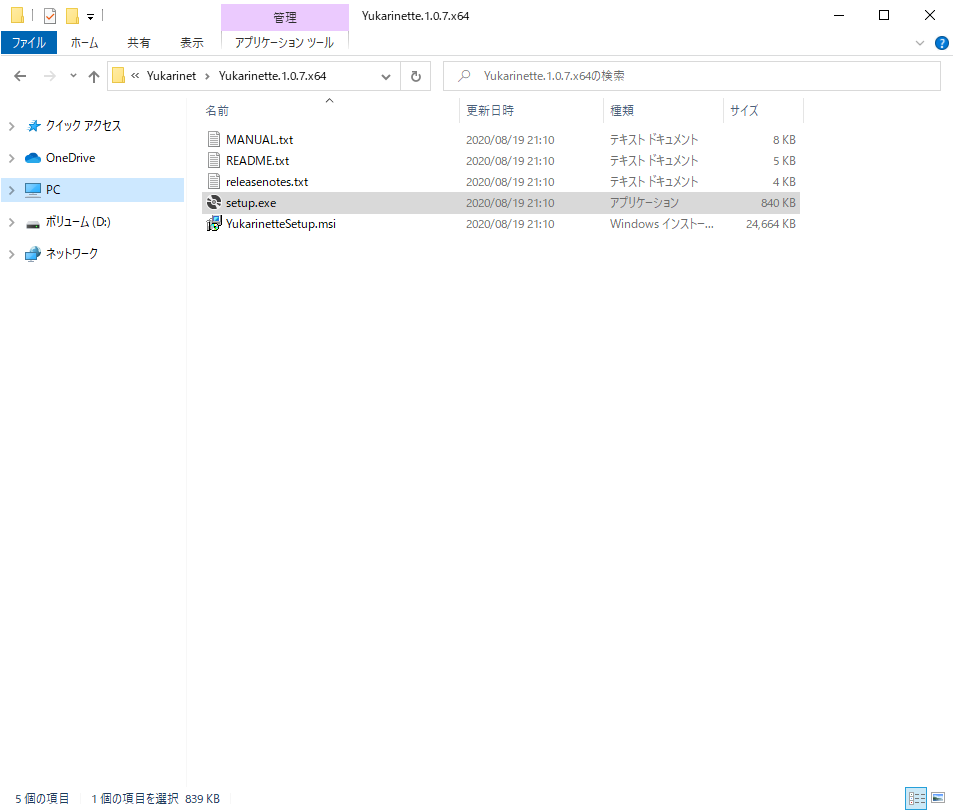 gyazo.com
gyazo.com
"詳細情報"をクリック
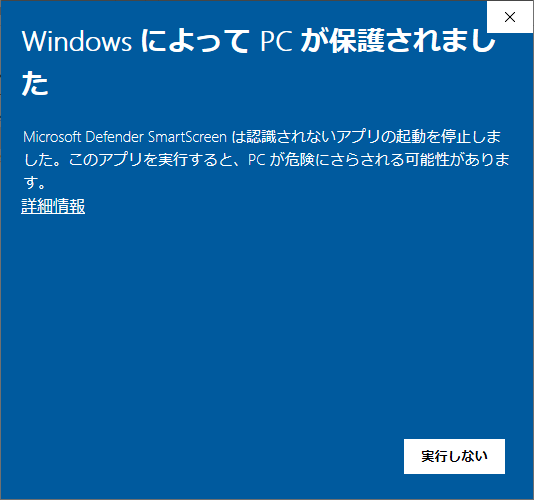 gyazo.com
gyazo.com
"実行"をクリック
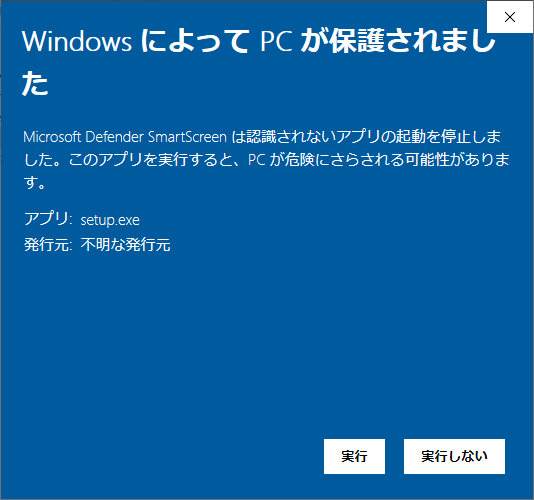 gyazo.com
gyazo.com
"次へ"をクリック
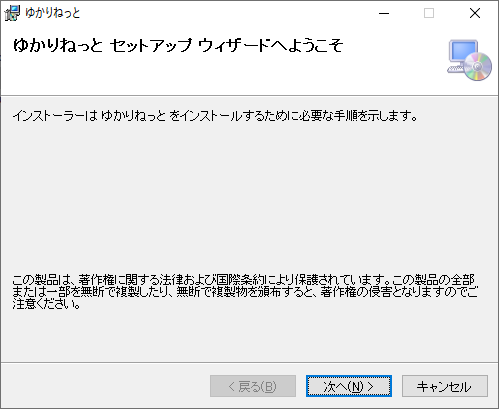 gyazo.com
gyazo.com
"同意する"を選択し、"次へ"をクリック
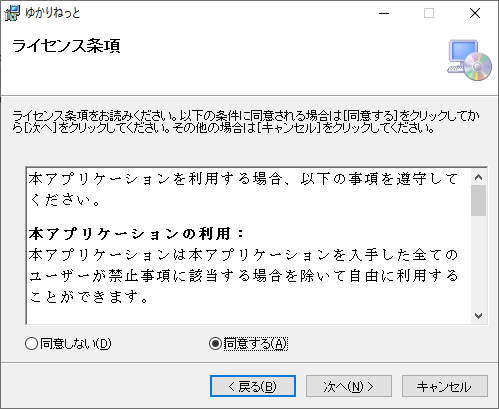 gyazo.com
gyazo.com
デフォルト設定で問題ない場合はそのまま"次へ"を選択
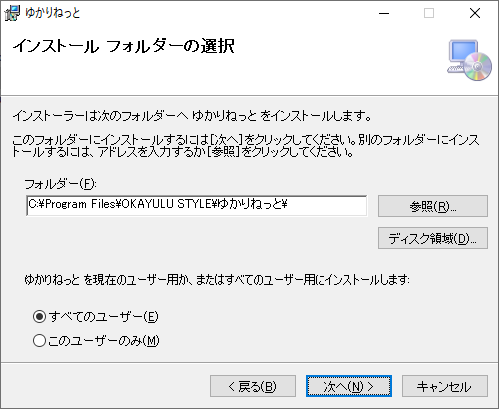 gyazo.com
gyazo.com
"次へ"を選択
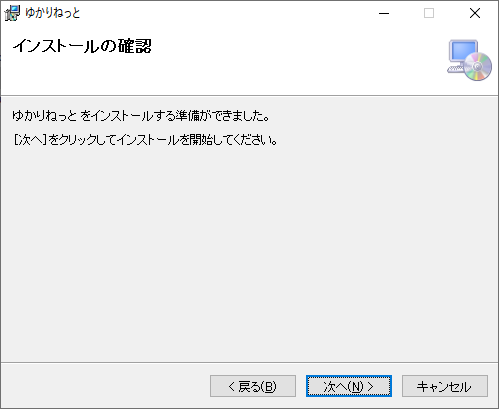 gyazo.com
gyazo.com
"閉じる"をクリック
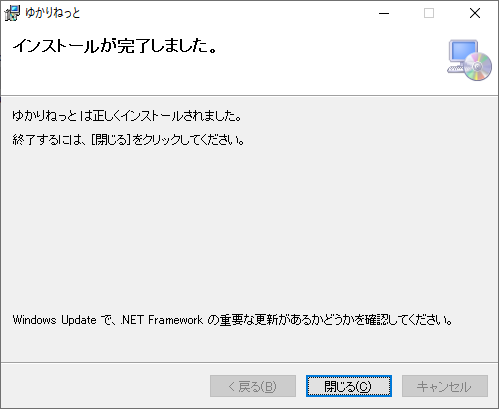 gyazo.com
gyazo.com
デスクトップに"ゆかりねっと"のショートカットが作成されている
クリックして実行
 gyazo.com
gyazo.com
使用する音声合成ソフトの選択と設定
今回使用する"SofTalk読み上げ"を右クリック → "設定"をクリック
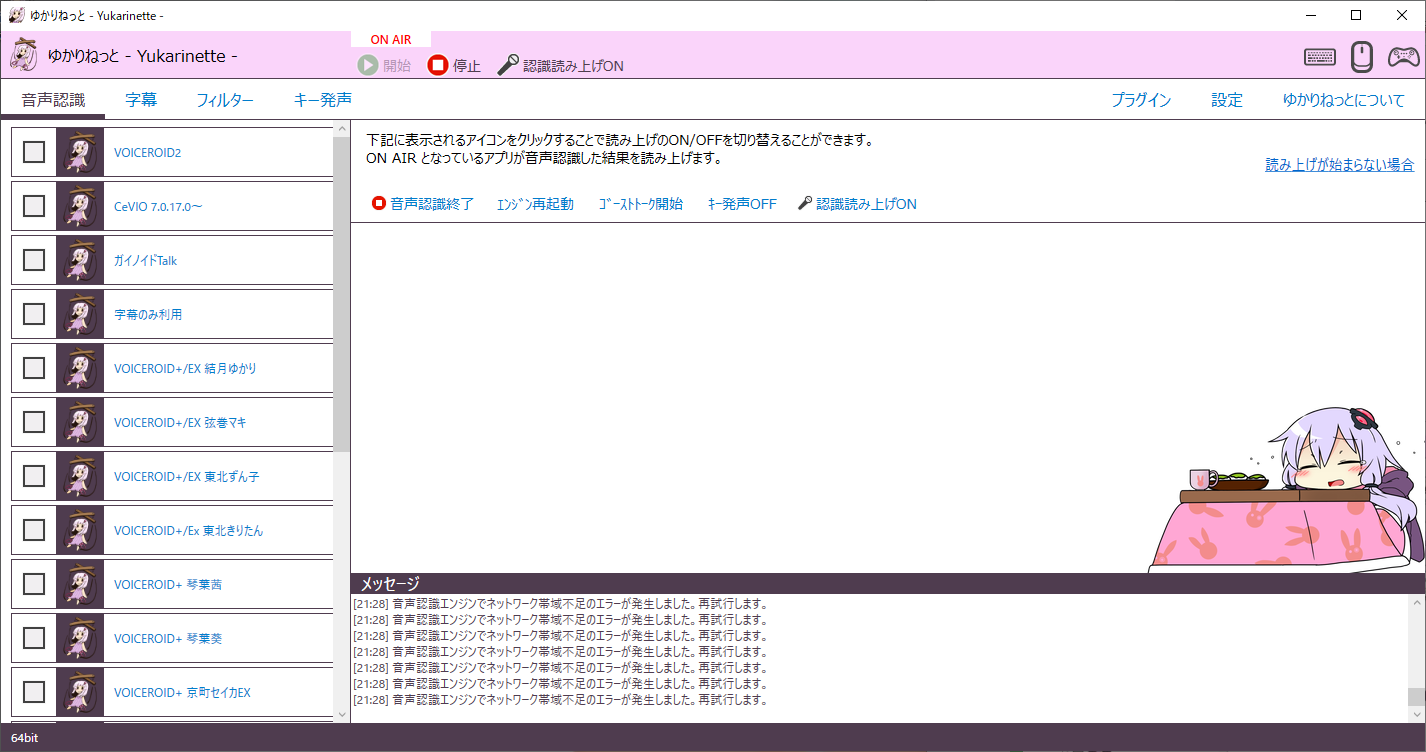 gyazo.com
gyazo.com
SofTalkのEXEファイルの場所を確認する
Windows左下の検索バーに"softalk"と入力し、
"SofTalk.exe"を右クリック→"ファイルの場所を開く"をクリック
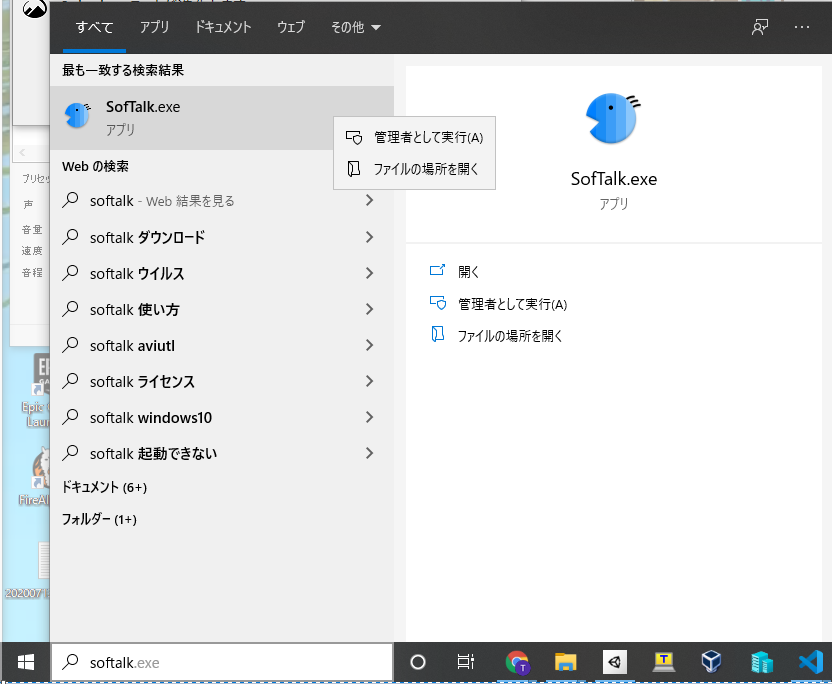 gyazo.com
gyazo.com
"参照"をクリックし、確認した場所にある"SofTalk.exe"を選択→"開く"をクリック
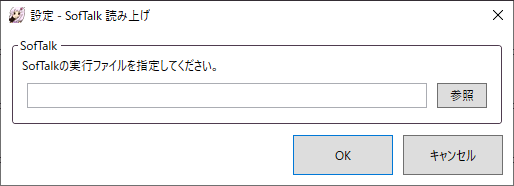 gyazo.com
gyazo.com
マイク使用の許可確認が出る
"許可"をクリック
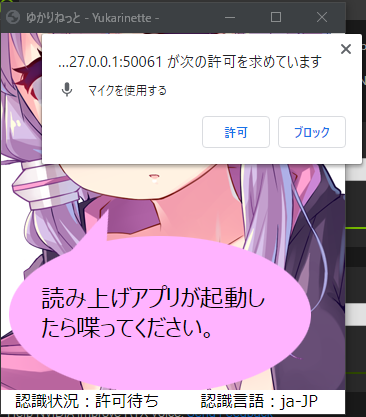 gyazo.com
gyazo.com
何か話すとSofTalkとゆかりねっとのウィンドウに表示される
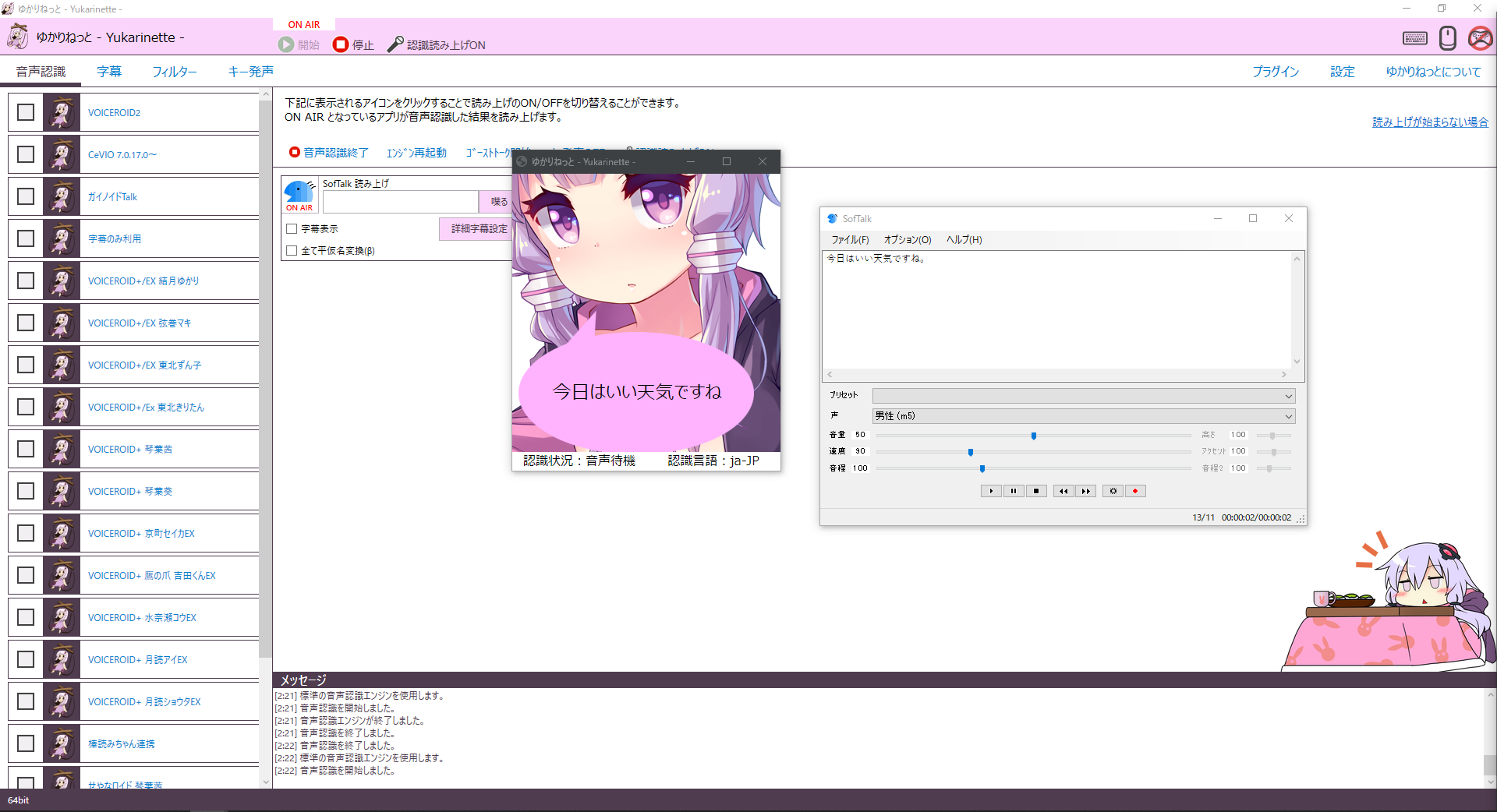 gyazo.com
gyazo.com
ループバックでの動作確認方法
画面左下のWindowsマークを右クリック → "設定"をクリック
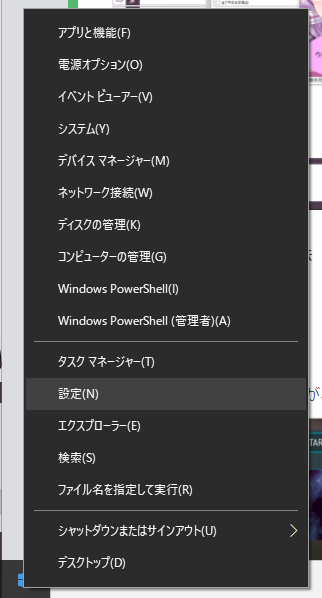 gyazo.com
gyazo.com
"システム"をクリック
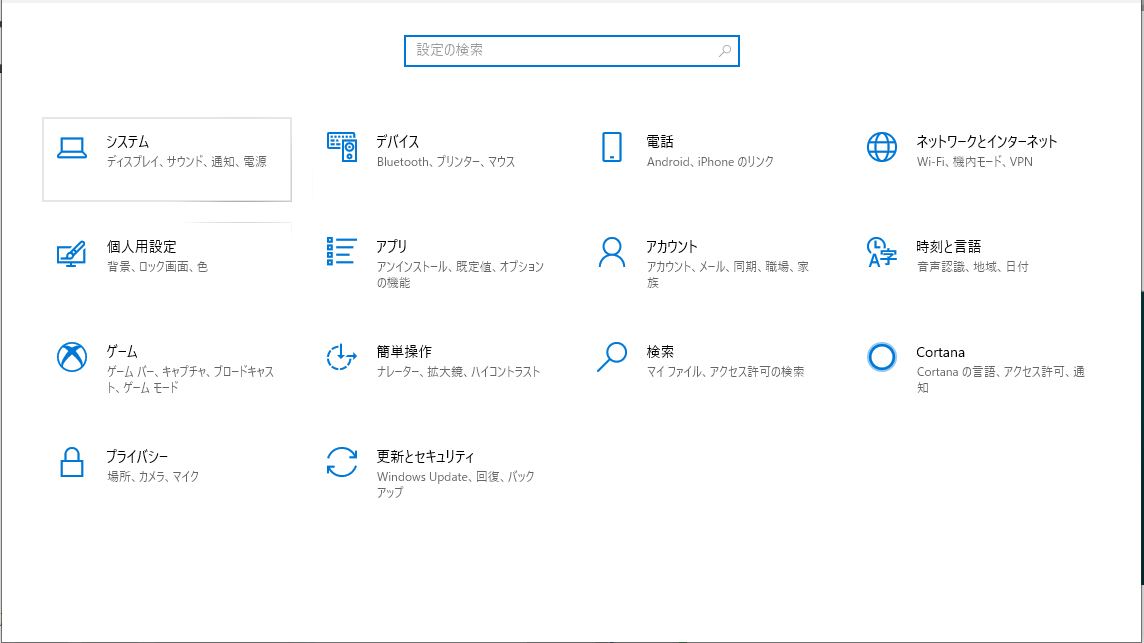 gyazo.com
gyazo.com
右側の"サウンドコントロールパネル"をクリック
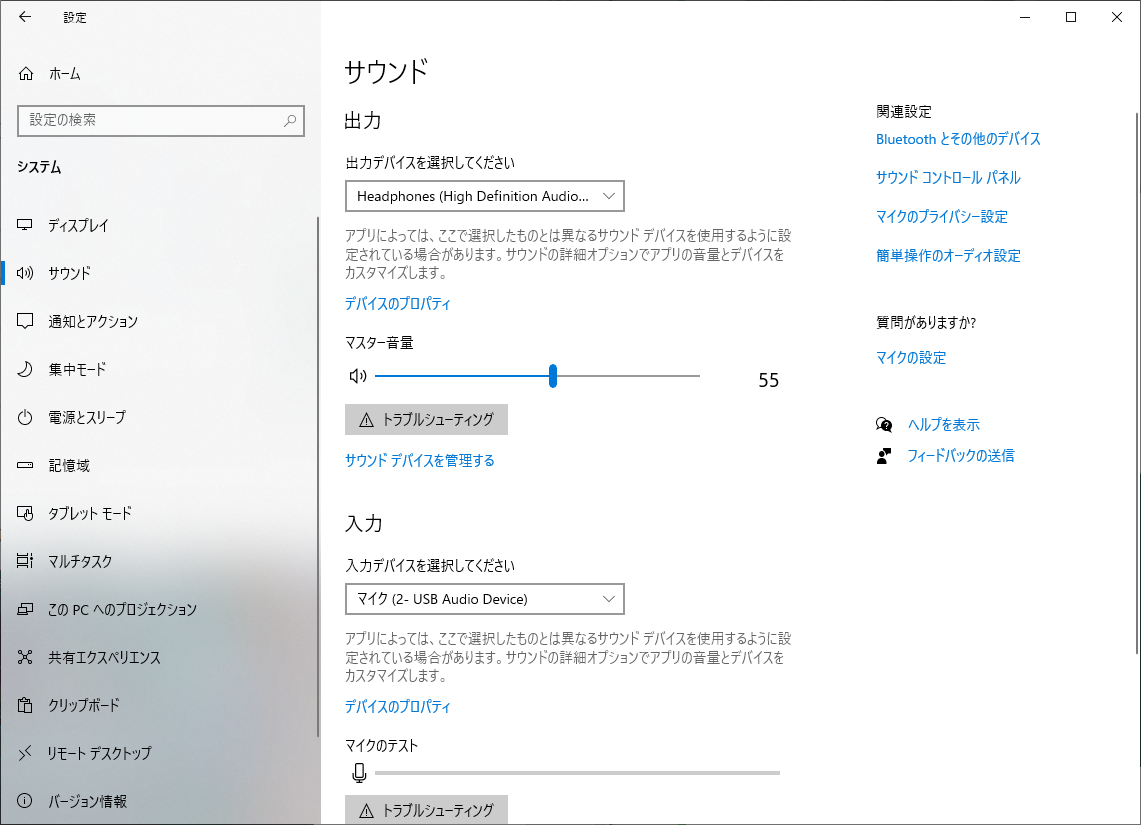 gyazo.com
gyazo.com
録音タブ→ライン(Yamaha NETDUETTO Driver(WDM))を右クリック
"プロパティ"をクリック
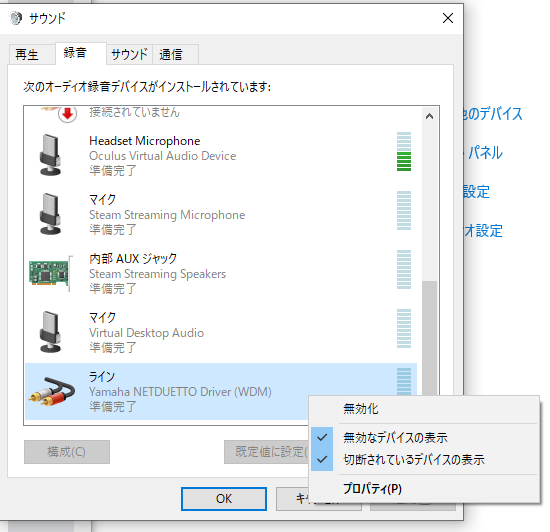 gyazo.com
gyazo.com
聴くタブ→"このデバイスを聴く"をにチェックを付けるとゆかりねっとの出力を確認できる
確認が不要になった場合、チェックを外す
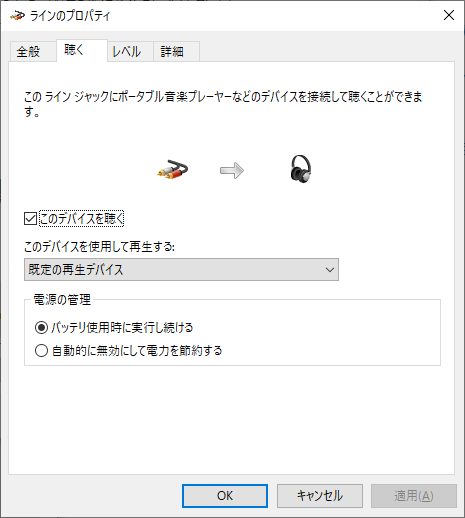 gyazo.com
gyazo.com
VRChat内での確認
ワールド内に入って確認したが、音声は聞こえず
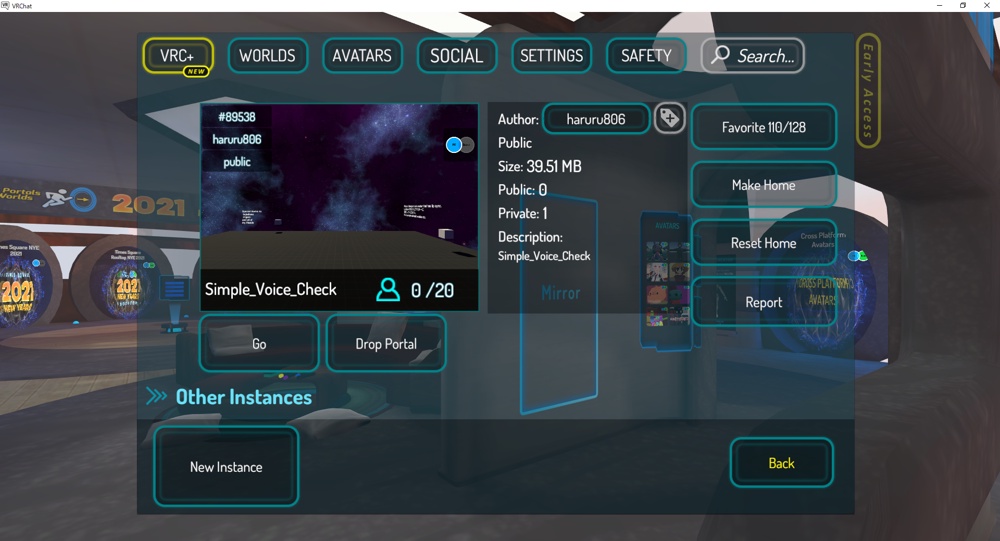 gyazo.com
gyazo.com
VRChatでの音声確認のギミックが壊れていることを指摘するツイートも
あれー?VRChatで自分のマイク音声確認するギミック壊れちゃってる?
— Nekomet しあ (@sia_VRcont) 2020年10月30日
VRchatの不具合で、VRchat上で音声確認できなくて、リップシンクは動いてるんだけど本当にマイクから音出てるのかな…
— 竜田万秋🗻🐲登山系Vtuber (@doragon_maki) 2020年12月25日